

Escrito por Gina Barrow, Última actualización: 29 de octubre de 2021
¿Move to iOS necesita Wi-Fi? o datos móviles? Si. El uso de la aplicación Move to iOS necesitará una conexión a Internet estable para transferir sus archivos.
Cambiar de Android a iOS o viceversa es más fácil y seguro con la aplicación Move to iOS y Move to Android. Además, sus archivos son más importantes durante la migración, como sus contactos, fotos y videos de la cámara, cuentas de correo, calendarios, mensajes, historial y marcadores web.
El uso de Move to iOS requiere Wi-Fi, si eso es inconveniente para usted, esta publicación le mostrará otras formas de transferir archivos de Android a iOS.
Parte 1. Cómo usar Move to iOS Parte 2. Otras alternativas de transferencia de archivos que puede utilizar Parte 3. Software de transferencia de archivos con un clic de Android a iOSParte 4. Resumen
Antes de comenzar la discusión sobre si Move to iOS necesita Wi-Fi, primero debemos aprender a usar Move to iOS. Si está emocionado de usar el iPhone por primera vez, también debe prepararse para mover sus archivos primero para que todo se resuelva antes de comenzar a usar el dispositivo. Apple hizo posible cambiar de Android a iOS mediante un método seguro y fácil de usar a través de la aplicación Move to iOS.
Move to iOS te permite transferir tus contactos, fotos, videos, historial de mensajes, álbumes, archivos y más al mismo tiempo. Solo necesita tanto su dispositivo Android como su iPhone. Siga estos pasos sobre cómo utilizar Move to iOS:

Consejo:
¿Move to iOS necesita Wi-Fi? Sí, sin embargo, hay muchas otras aplicaciones que puede usar para mover sus archivos desde un dispositivo Android. Aquí están las 3 mejores aplicaciones para transferir datos.
En tu Android
Si no ha agregado su Cuenta Google aún, luego siga estos pasos:
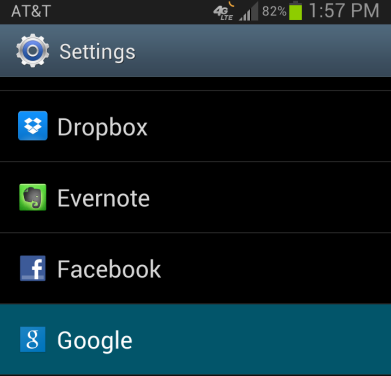
Los archivos como contactos, mensajes, notas, documentos, etc. se guardarán en esta cuenta de Google.
En iPhone:
Compártelo es otra aplicación increíble para usar durante la transferencia de archivos. Puede mover la mayoría de archivos como Move to iOS.
Asegúrese de que ambos dispositivos estén conectados a Internet.
google Drive es siempre confiable cuando necesita transferir archivos de diferentes formatos, principalmente documentos, PDF, videos, películas, imágenes y más.
En tu Android: simplemente abre la aplicación Google Drive y toca Cargar. Seleccione los archivos que desea transferir.
En su iPhone: instale Google Drive y abra la aplicación. Busque los archivos que ha cargado desde el teléfono Android y haga clic en el icono Descargar.
Todo lo que necesita aquí es la misma cuenta de Google para acceder a sus archivos desde diferentes dispositivos. Mover a iOS necesita Wi-Fi, Google Drive es lo mismo.
Move to iOS necesita Wi-Fi y también tiene muchas restricciones que pueden desencadenar problemas con sus archivos. Si necesita una transferencia más rápida y sin problemas, puede optar por Transferencia de teléfono FoneDog. Este es un software innovador que le ayuda a mover todo tipo de archivos de Android a iOS y viceversa.
Transferencia de teléfono
Transfiere archivos entre iOS, Android y PC con Windows.
Transfiera y respalde mensajes de texto, contactos, fotos, videos, música en la computadora fácilmente.
Totalmente compatible con los últimos iOS y Android.
Descargar gratis

Puede mover y hacer copias de seguridad de contactos, fotos, mensajes, videos y música en una computadora sin pérdida de datos. Incluso es compatible con las últimas versiones de Android e iOS.
Aquí está cómo usar Transferencia de teléfono FoneDog:

Alternativamente, también puede hacer una copia de seguridad de sus contactos en la computadora con un solo clic. Este software es útil y siempre está listo para usar en caso de que necesite transferir más archivos en el futuro o cambiar de dispositivo nuevamente.
Cambiar teléfonos de diferentes sistemas operativos ahora es más fácil en comparación con hace muchos años. Hoy tenemos muchas aplicaciones y programas que podemos usar para transferir archivos importantes entre dispositivos. La herramienta más esencial durante la transferencia es Internet. Entonces, ¿Move to iOS necesita Wi-Fi?? Si. Esta es la conexión principal para la transferencia.
En este artículo, le proporcionamos otras 4 opciones para transferir sus archivos. Todo depende de ti cuál usarás y según tus necesidades. La opción más ideal hasta ahora es utilizar Transferencia de teléfono FoneDog. Es un programa integral que le permite mover archivos sin problemas en cualquier dispositivo, incluso en la computadora.
La gente también LeerUna guía rápida sobre cómo transferir fotos desde iPhone a PC¿Cómo transferir contactos de un teléfono antiguo a un teléfono nuevo?
Comentario
Comentario
Transferencia de teléfono
Con el teléfono fonedog, los datos del iPhone, Android, Ios y PC se pueden transferir a cualquier lugar sin perderlos.Me gustan las fotos, las noticias, la libreta de direcciones, la música, etc.
descarga gratuitaHistorias de personas
/
InteresanteOPACO
/
SIMPLEDificil
Gracias. Aquí tienes tu elección:
Excellent
Comentarios: 4.5 / 5 (Basado en: 87 El número de comentarios)